pr工具剪辑大全
1.选择工具
“选择工具”的快捷键为V。在Premiere中使用该工具可对素材、图形、文字等对象进行选择,还可以在选择对象后进行拖曳操作。若想将“项目”面板中的素材文件置于“时间轴”面板中,可单击工具箱中的“选择工具”按钮,在“项目”面板中将光标定位在素材文件上方,按住鼠标左键将素材文件拖曳至“时间轴”面板中,如图所示: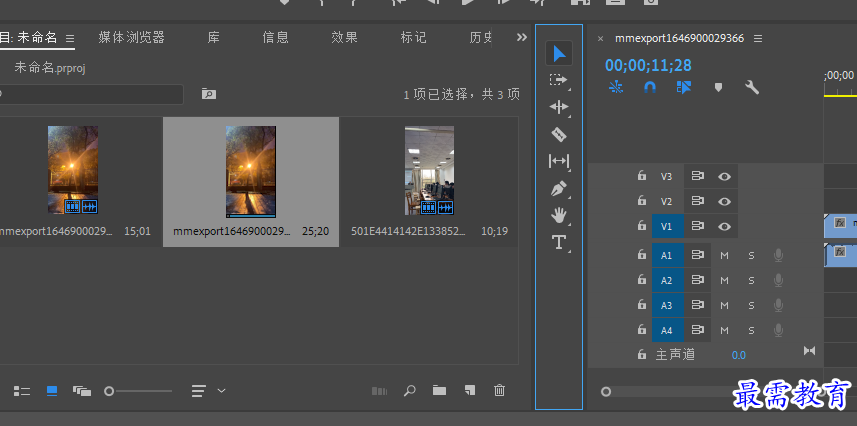
2. 向前/向后选择轨道工具
“向前选择轨道工具”和“向后选择轨道工具”的快捷键为A。该工具可用来选择目标文件左侧或右侧同轨道上的所有素材文件。当“时间轴”面板中素材文件过多时,使用该种工具选择文件会更加方便快捷。以“向前选择轨道工具”的操作为例,若要选择素材文件后的所有文件,可先单击“向 前选择轨道工具”按钮,然后单击“时间轴”面板中的素材,如图4-3所示。则素材文件后方的文件会被全部选中,如图所示: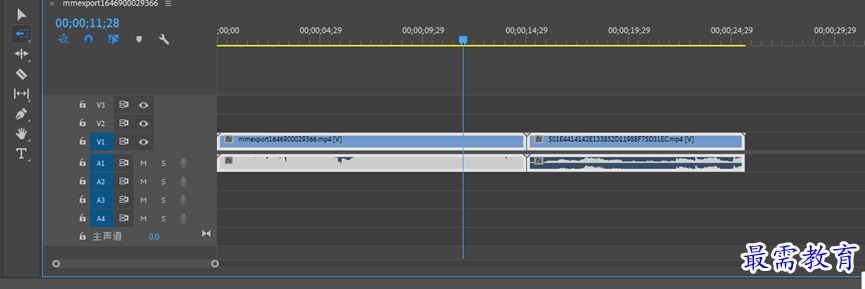
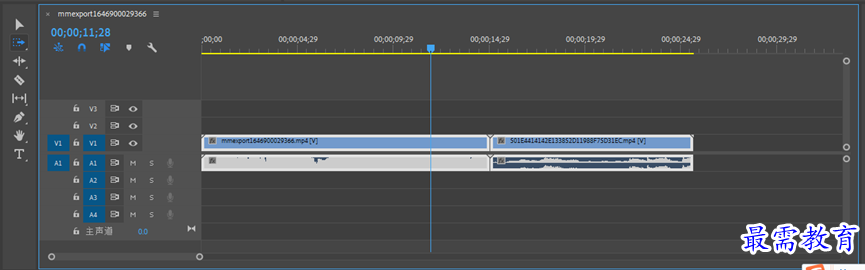
3. 波纹编辑工具
“波纹编辑工具”的快捷键为B。该工具可用来调整选中素材文件的持续时间,在调整素材文件时,素材的前方或后方可能会产生空隙,此时相邻的素材文件会自动向前移动进行空隙的填补。在“时间轴”面板中,当素材文件的前方有空隙时,单击“波纹编辑工具”按钮,将光标定位,在素材文件的前方,当光标变为圆状态时,按住鼠标左键向左侧拖动,即可将素材及其后方的文件向前跟进

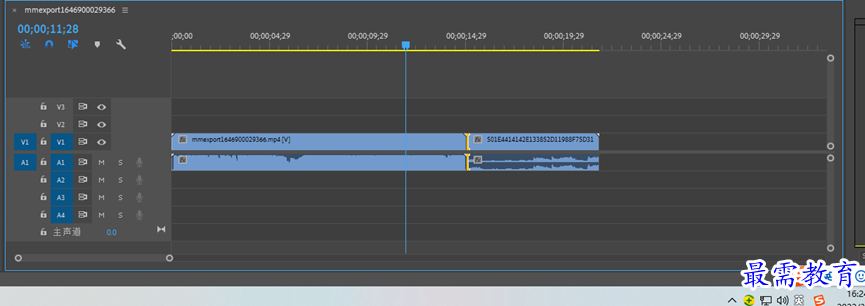
4. 滚动编辑工具
“滚动编辑工具”的快捷键为N。在素材文件总长度不变的情况下,可控制素材文件自身的长度,并可以适当调整剪切点。选择素材文件,若想将该素材文件的长度增长,可单击“滚动编辑工具”按钮,将光标定位在素材文件的尾端,按住鼠标左键向右侧拖曳。在不改变素材文件总长 度的情况下,此时素材文件变长,而相邻的素材文件的长度会相对缩短,如图所示: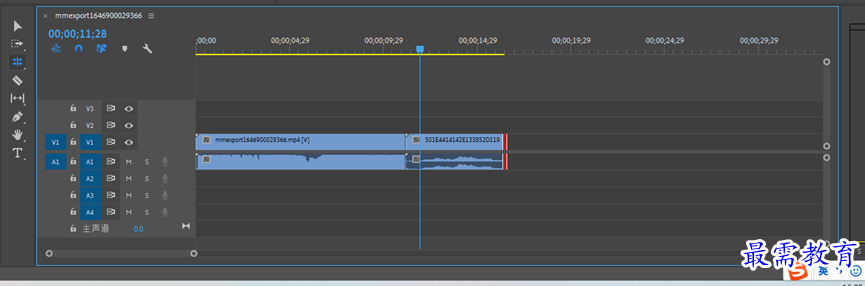
5. 比率拉伸工具
“比率拉伸工具”的快捷键为R。该工具可以改变“时间轴”面板中素材的播放速率。单击“比率拉伸工具”按钮,当光标变为国 状态时,按住鼠标左键向右侧拉长。 完成操作后,该素材文件的播放时间变长,速率变慢,如图所示:
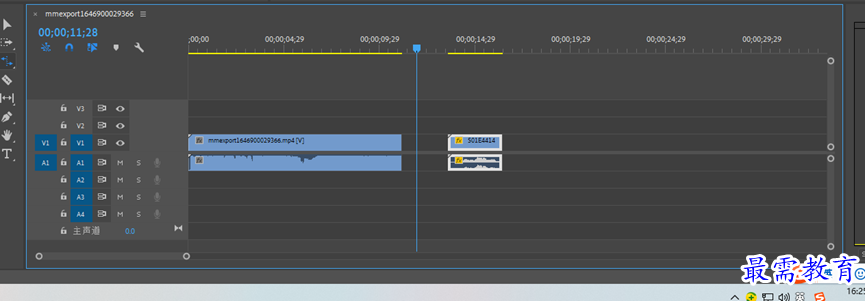
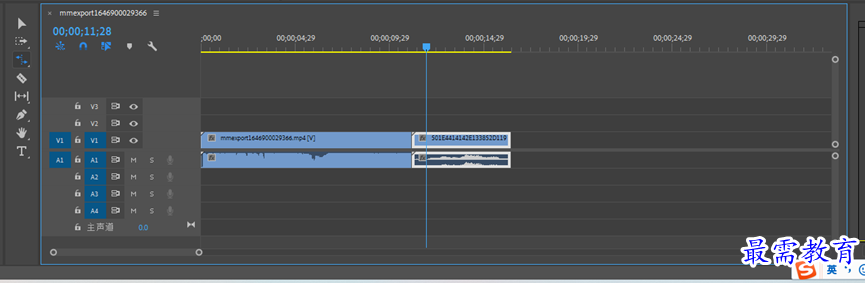
6. 剃刀工具
“剃刀工具”的快捷键为C。该工具可将一段视频裁剪 为多个视频片段,按住Shif键可以同时 剪辑多个轨道中的素材。单击“剃刀工具”按钮,将光标定位在素材文件的上方(需要进行裁切的位置),单击鼠标左键 即可进行裁切。完成素材的裁切后,该素材的每- -段都可以成为一个独立的素材文件,如图所示: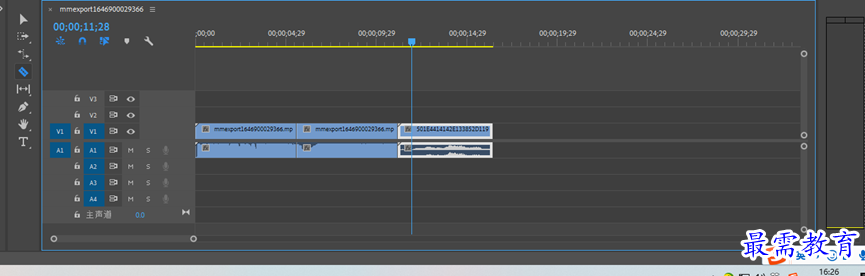
继续查找其他问题的答案?
-
2021-03-1758次播放
-
2018Premiere Pro CC “运动”参数设置界面(视频讲解)
2021-03-1726次播放
-
2021-03-1712次播放
-
2021-03-1717次播放
-
2018Premiere Pro CC 设置字幕对齐方式(视频讲解)
2021-03-179次播放
-
2021-03-178次播放
-
2018Premiere Pro CC 创建垂直字幕(视频讲解)
2021-03-175次播放
-
2021-03-1710次播放
-
2018Premiere Pro CC添加“基本3D”特效(视频讲解)
2021-03-1714次播放
-
2021-03-1713次播放
 前端设计工程师——刘旭
前端设计工程师——刘旭
 湘公网安备:43011102000856号
湘公网安备:43011102000856号 

点击加载更多评论>>